เนื่องจากระบบร้านค้าออนไลน์ของ TakraOnline ไม่มีระบบอีเมล์ของตนเองรองรับ คุณจำเป็นต้องใช้บริการอีเมล์จากผู้ให้บริการภายนอก เช่น Hotmail หรือ Gmail เป็นต้น โดยคุณต้องทำการตั้งค่าอีเมล์ให้สามารถทำงานได้อย่างสมบูรณ์ เนื่องจากระบบจะใช้อีเมล์นี้ส่งข้อความไปหาลูกค้าในกรณีที่ลูกค้าทำการสั่งซื้อสินค้าและชำระเงิน และท่านจะได้รับข้อความจากระบบเช่นกัน
โดยขั้นตอนการตั้งค่าอีเมล์มีขั้นตอนดังนี้
1. ให้คุณเข้าสู่ระบบการจัดการร้านค้าออนไลน์ (ในกรณีที่คุณเข้าระบบหลังร้านมาใหม่ ต้องทำการระบุชื่อผู้ใช้ และรหัสผ่านอีกครั้ง)
2. มาที่ส่วนของเมนู เลือกที่เมนู “ตั้งค่าระบบ” และเลือกเมนูย่อย “ตั้งค่าเบื้องต้น” (ดังตัวอย่าง รูปที่ 1)
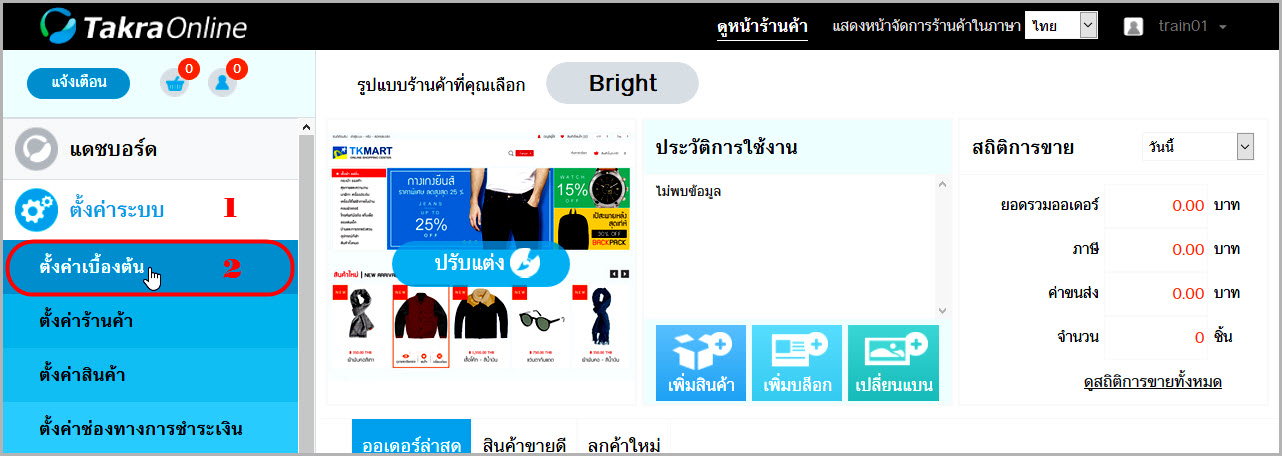
รูปที่ 1 เมนูตั้งค่าเบื้องต้น
3. คุณจะพบรายละเอียดของการระบุข้อมูลร้านค้า แต่ในกรณีนี้ให้คุณทำการคลิกเลือกที่หัวข้อ “อีเมล์” ระบบจะแสดงส่วนการกำหนดค่าอีเมล์ (ดังตัวอย่าง รูปที่ 2)
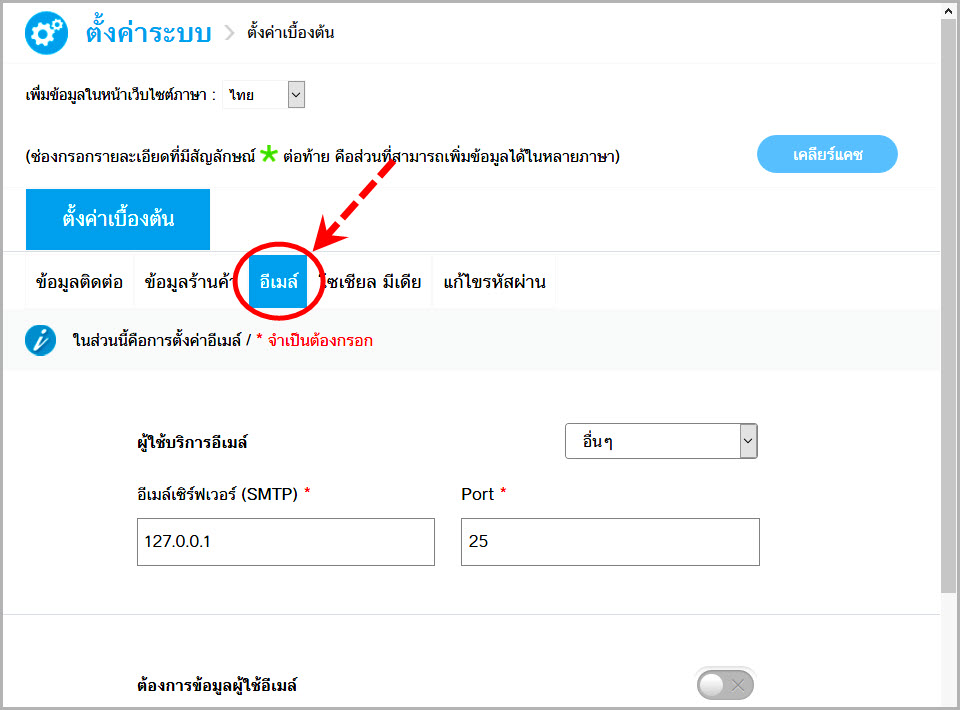
รูปที่ 2 ส่วนการกำหนดค่าอีเมล์
4. ทำการกำหนดข้อมูลเพื่อตั้งค่าอีเมล์ โดยมีตัวอย่างของการตั้งค่าอีเมล์ ดังนี้
ตัวอย่างการตั้งค่าอีเมล์เพื่อใช้บริการของ Hotmail (รูปที่ 3)
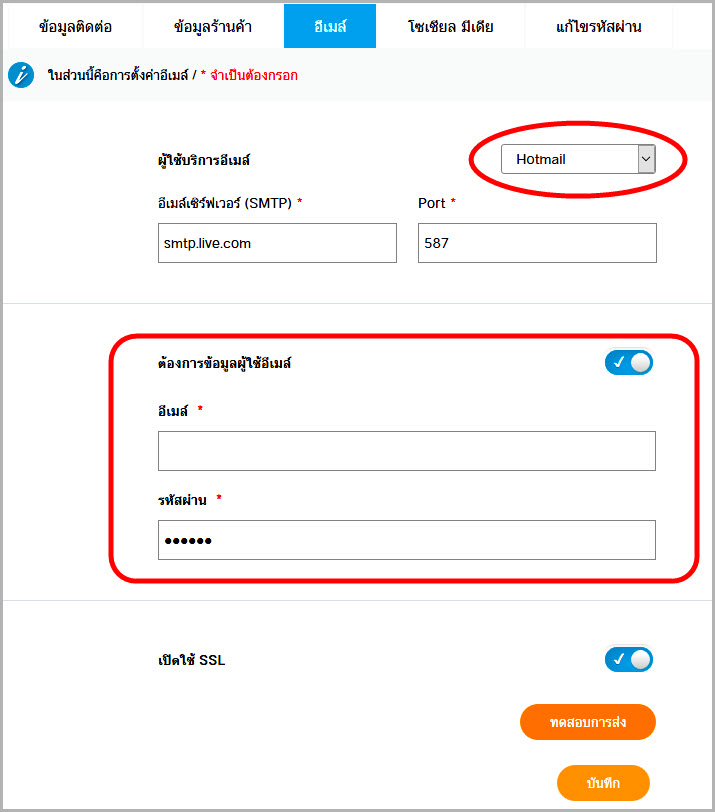
รูปที่ 3 การกำหนดค่าอีเมล์ของผู้ให้บริการ Hotmail
- เลือกผู้ใช้บริการอีเมล์ที่ชื่อ - “Hotmail”
- อีเมล์เซิร์ฟเวอร์ (SMTP) - จะปรากฏเป็น smtp.live.com
- Port – จะปรากฏเป็น 587
- ต้องการข้อมูลผู้ใช้อีเมล์ – เปิด
- อีเมล์ – ระบุอีเมล์แอดเดรสของคุณที่ต้องการใช้งาน เช่น (example@hotmail.com) จำเป็นต้องระบุ
- รหัสผ่าน – รหัสผ่านของอีเมล์แอดเดรสของคุณ จำเป็นต้องระบุ
- เปิดใช้ SSL – เปิด
- จากนั้นคลิกปุ่ม “บันทึก”
ตัวอย่างการตั้งค่าอีเมล์เพื่อใช้บริการของ Gmail (รูปที่ 4)
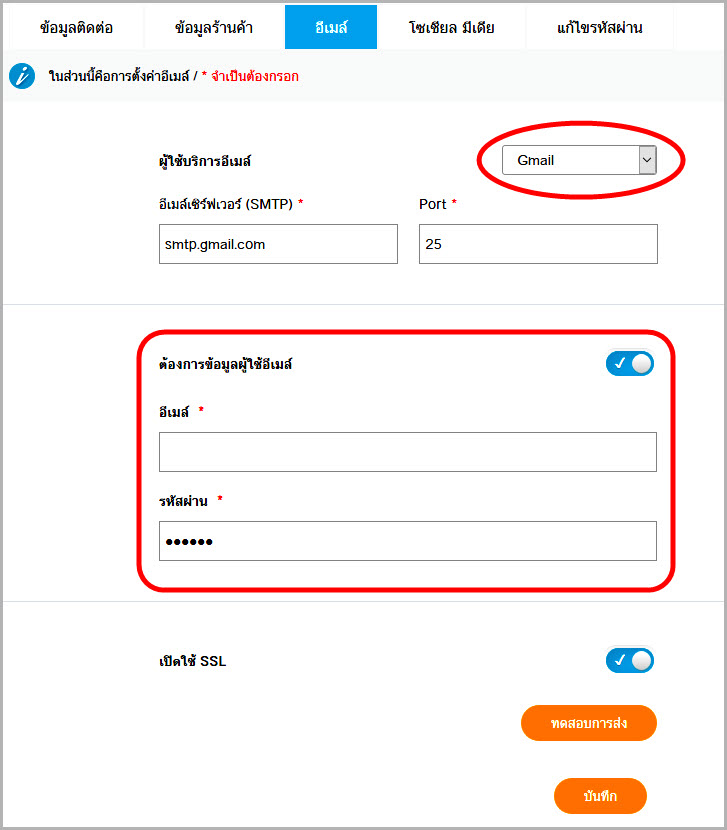
รูปที่ 4 การกำหนดค่าอีเมล์ของผู้ให้บริการ Gmail
-เลือกผู้ให้บริการอีเมล์ที่ชื่อ - “Gmail”
-อีเมล์เซิร์ฟเวอร์ (SMTP) - จะปรากฏเป็น smtp.gmail.com
-Port - 25 หรือ 465
-ต้องการข้อมูลผู้ใช้อีเมล์ – เปิด
-อีเมล์ – ระบุอีเมล์แอดเดรสของคุณที่ต้องการใช้งาน เช่น (example@gmail.com) จำเป็นต้องระบุ
-รหัสผ่าน – รหัสผ่านของอีเมล์แอดเดรสของคุณ จำเป็นต้องระบุ
-เปิดใช้ SSL – เปิด
-จากนั้นคลิกปุ่ม “บันทึก”
ในกรณีที่คุณใช้อีเมล์จากผู้ให้บริการรายอื่นที่นอกเหนือจาก Gmail และ Hotmail ให้เลือกที่ผู้ใช้บริการ “อื่นๆ” (ดังตัวอย่าง รูปที่ 5) โดยข้อมูลที่คุณต้องทำการหาข้อมูลเพิ่มเติมคือ ค่าอีเมล์เซิร์ฟเวอร์ (SMTP) และ Port ตามผู้ให้บริการที่คุณใช้งาน
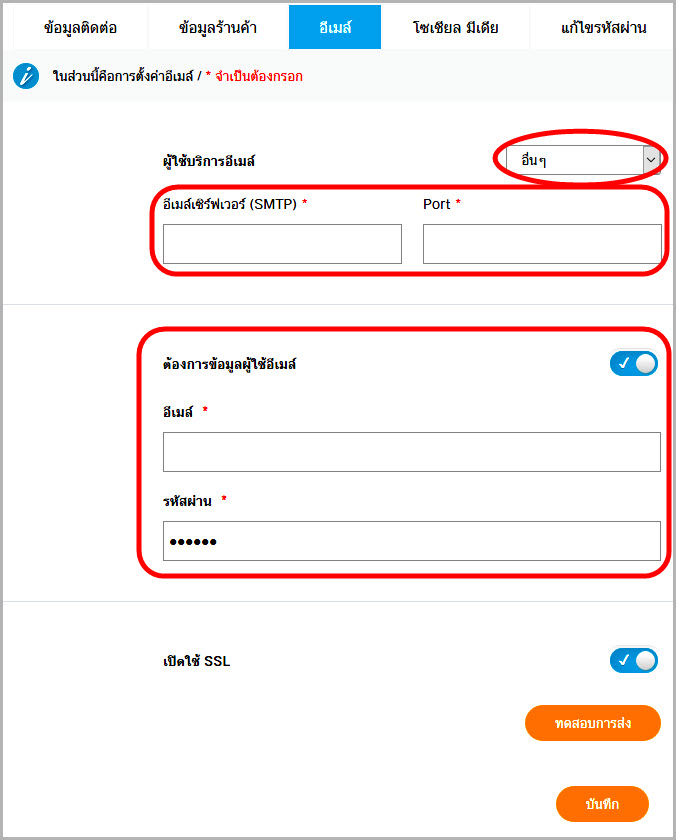
รูปที่ 5 การกำหนดค่าอีเมล์ของผู้ให้บริการอื่นๆ